路由器怎么安装和设置-路由器安装和设置的详细步骤
2024-05-22 450 0
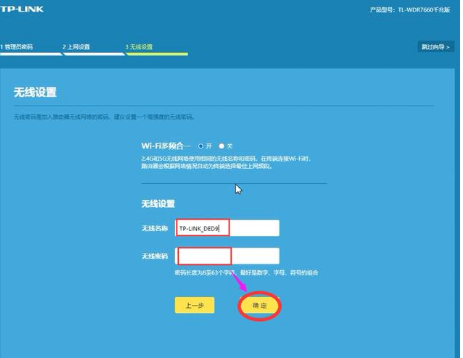
安装和设置路由器可能略有复杂,因为不同的路由器品牌和型号可能会有不同的配置方法。不过,基本步骤通常是相似的。以下是通用的路由器安装和设置步骤:
### 安装路由器硬件
1. **准备设备**:确保你有以下物品:
- 路由器
- 电源适配器
- 网线
- 可能需要的以太网交换机或其他网络设备
2. **连接电源**:将路由器的电源适配器插入电源插座,并确保路由器的电源指示灯亮起。
3. **连接调制解调器**:使用一根网线,将你的调制解调器(modem)连接到路由器的WAN口(通常是蓝色的,标记为Internet)。另一端连接到路由器的一个LAN口(通常是黄色的)。
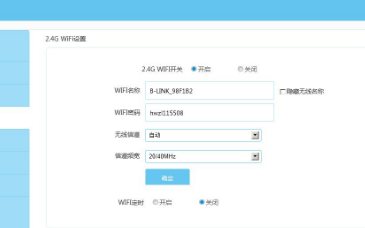
4. **连接电脑**:使用另一根网线,将你的电脑连接到路由器的一个LAN口。这一步允许你通过有线连接设置路由器。
5. **开启设备**:确保所有设备都已开启,包括调制解调器、路由器和电脑。
### 设置路由器
1. **打开浏览器**:在连接到路由器的电脑上打开一个浏览器窗口。
2. **访问路由器设置界面**:输入路由器的IP地址(通常写在路由器的底部标签上,或者可以是诸如`192.168.0.1`或`192.168.1.1`这样的默认IP地址),然后按Enter键。
3. **登录**:输入用户名和密码登录路由器。如果你没有更改过这些信息,应该使用出厂设置的用户名和密码;如果忘记了,可能需要重置路由器使其恢复到出厂设置。
4. **按照提示设置**:一旦进入路由器的管理界面,按照屏幕提示进行操作。这通常包括选择你的网络类型、输入ISP(互联网服务提供商)提供的信息、设置无线网络名称(SSID)和密码等。
5. **安全设置**:确保更改默认的管理密码,并设置无线网络的加密方式(如WPA2)和强密码以保障安全。
6. **保存设置**:完成上述步骤后,保存设置并退出。路由器可能会要求重启以应用新的配置。
### 验证连接
1. **检查连接**:一旦路由器重启完成,尝试使用无线或有线连接访问互联网,确认一切正常工作。
2. **设备连接**:如果有其他设备(如手机、平板电脑等)要连接到无线网络,输入你之前设置的无线网络名称和密码即可连接。
以上步骤是一个非常基础的安装和设置流程。如果你遇到任何问题,建议参考路由器说明书或联系你的ISP或设备制造商的技术支持获取帮助。部分高级功能(如端口转发、QoS、VPN等)可能需要额外的配置。
本文转载自互联网,如有侵权,联系删除








